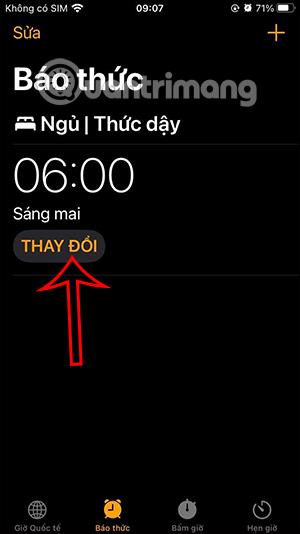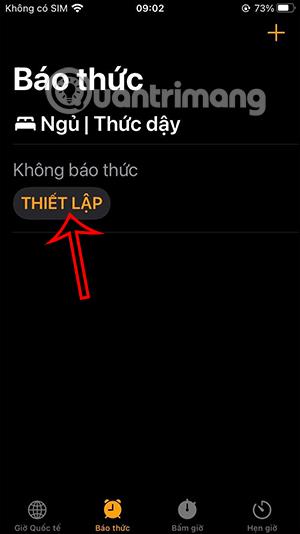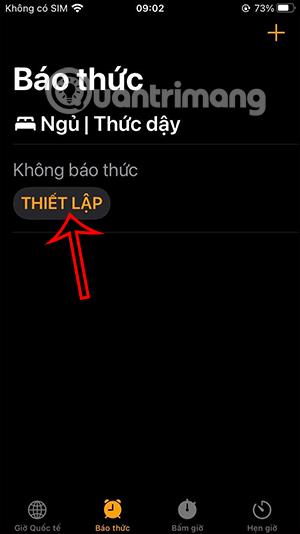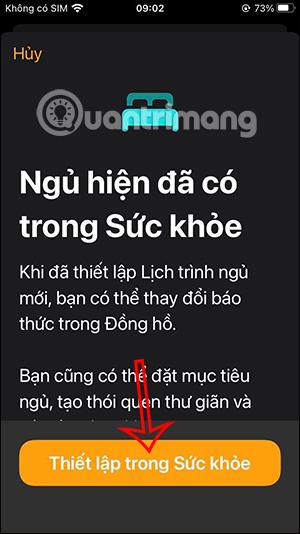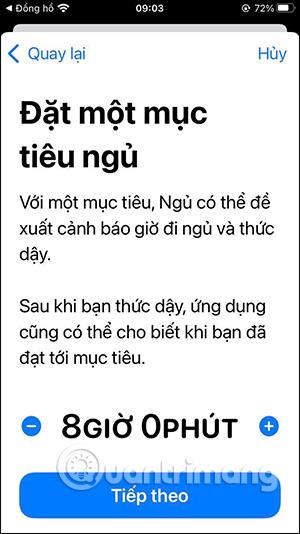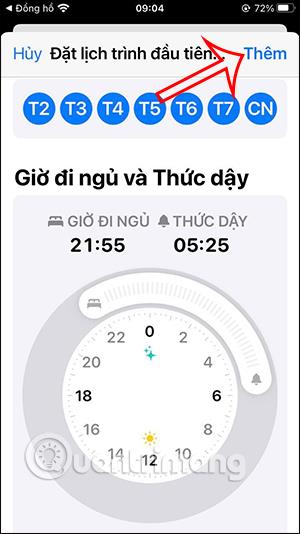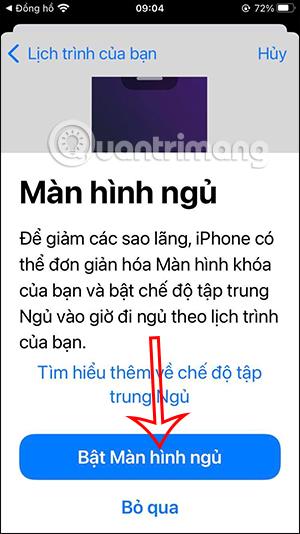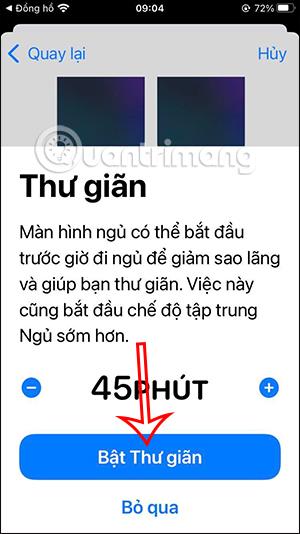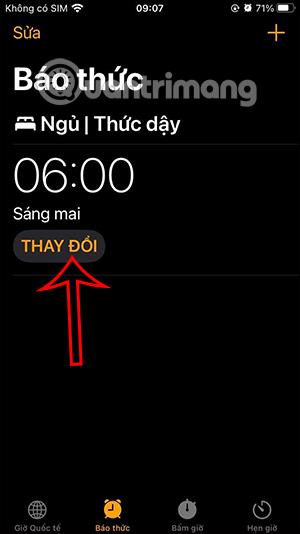iOS 15 предоставя много нови функции, включително режим на фокусиране , който помага на потребителите да настроят повече полезни функции. Например, можете да настроите график за сън с будилник в приложението Часовник с информация, показвана, когато се събудите. По това време имаме повече опции за настройка на нашия сън. Статията по-долу ще ви насочи да настроите график за заспиване на вашия iPhone.
Инструкции за коригиране на графика за сън на iPhone
Етап 1:
Първо отворете приложението за аларма на вашия iPhone, след което щракнете върху Аларма . Превключете към новия интерфейс в секцията Sleep/Wake , изберете Settings .
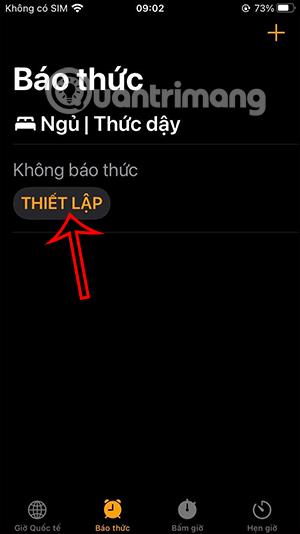
Стъпка 2:
Преминете към новия интерфейс, щракнете върху Настройки в Health . След това попълнете цялата основна лична информация за настройка на iPhone.
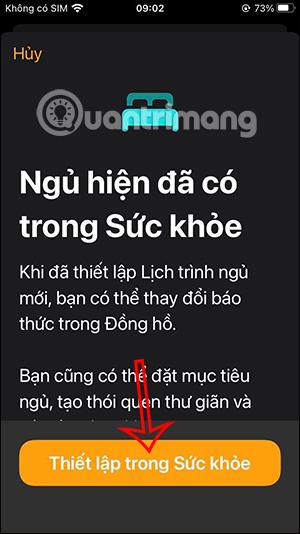
Стъпка 3:
Преминавайки към новия интерфейс, потребителите ще видят устройства, които могат да поддържат заспиване, щракнете върху Напред .
Стъпка 4:
След това в интерфейса за настройка на цели за сън ще зададете 8 часа или 7 часа сън в зависимост от вас, след което щракнете върху Напред . Превключете към друг екран, в интерфейса Set your first schedule ще зададете време за лягане и време за събуждане , след което щракнете върху Add .
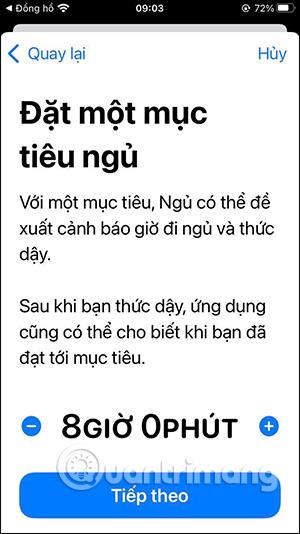
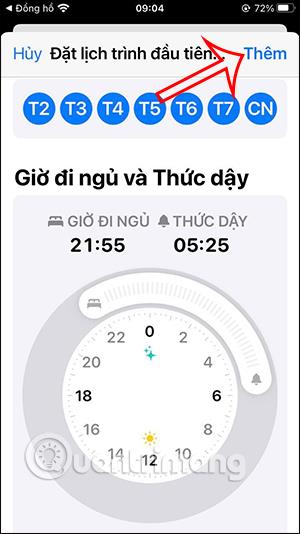
Стъпка 5:
В интерфейса на вашия график ние задаваме дневния график или го променяме, както желаете, и след това щракнете върху Напред. Продължете да докосвате Активиране на екрана за заспиване .

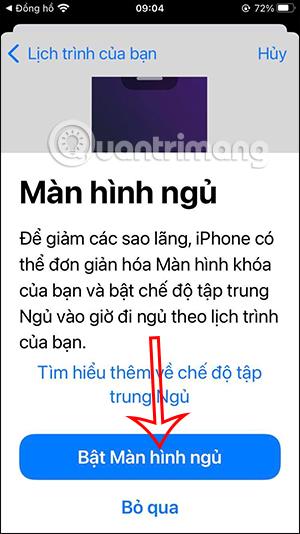
Стъпка 6:
Продължаваме да щракваме върху Включване на релаксация и Настройка на преки пътища за релаксация .
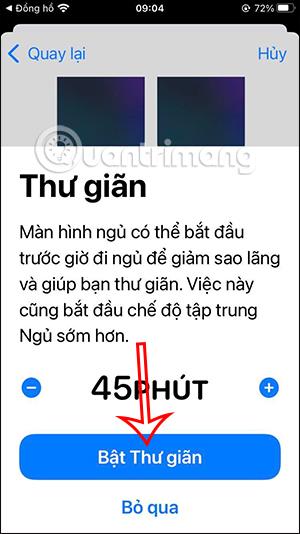

Стъпка 7:
Вече ще видите всичките си графици за сън с настройките, които създадохме. Щракнете върху Готово, за да завършите този график за сън. В случай, че искате да промените, щракнете върху бутона Промяна.